Samouczek: sterowanie routingiem ruchu za pomocą punktów końcowych z wagami przy użyciu usługi Traffic Manager
W tym samouczku opisano, jak sterować routingiem ruchu użytkowników między punktami końcowymi metodą routingu ważonego za pomocą usługi Azure Traffic Manager. W przypadku tej metody routingu należy przypisać wagi do każdego punktu końcowego w konfiguracji profilu usługi Traffic Manager. Ruch użytkowników jest kierowany zgodnie z wagami przypisanymi do poszczególnych punktów końcowych. Waga jest liczbą całkowitą z zakresu od 1 do 1000. Im większa jest wartość wagi przypisana do punktu końcowego, tym wyższy jest priorytet.
Z tego samouczka dowiesz się, jak wykonywać następujące czynności:
- Tworzenie dwóch maszyn wirtualnych z podstawową witryną internetową w usługach IIS
- Tworzenie dwóch testowych maszyn wirtualnych, aby zobaczyć usługę Traffic Manager w działaniu
- Konfigurowanie nazwy DNS dla maszyn wirtualnych z uruchomionymi usługami IIS
- Tworzenie profilu usługi Traffic Manager.
- Dodawanie punktów końcowych maszyny wirtualnej do profilu usługi Traffic Manager
- Sprawdź działanie usługi Traffic Manager.
Jeśli nie masz subskrypcji platformy Azure, przed rozpoczęciem utwórz bezpłatne konto.
Wymagania wstępne
Aby zobaczyć usługę Traffic Manager w działaniu, na potrzeby tego samouczka trzeba wdrożyć:
- dwa wystąpienia podstawowych witryn internetowych działających w różnych regionach świadczenia usługi Azure — Wschodnie stany USA i Europa Zachodnia,
- dwie testowe maszyny wirtualne do testowania usługi Traffic Manager — jedną maszynę wirtualną w regionie Wschodnie stany USA i drugą w regionie Europa Zachodnia. Testowe maszyny wirtualne są używane w celu zilustrowania sposobu kierowania ruchu użytkowników przez usługę Traffic Manager do witryny internetowej, która ma wyższą wagę przypisaną do punktu końcowego.
Logowanie się do platformy Azure
Zaloguj się w witrynie Azure Portal.
Tworzenie witryn internetowych
W tej sekcji opisano tworzenie dwóch wystąpień witryny internetowej, które zapewniają dwa punkty końcowe usługi dla profilu usługi Traffic Manager w dwóch regionach platformy Azure. Aby utworzyć te dwie witryny internetowe, wykonaj następujące czynności:
- Utwórz dwie maszyny wirtualne w celu uruchomienia podstawowej witryny internetowej — jedną w regionie Wschodnie stany USA, a drugą w regionie Europa Zachodnia.
- Zainstaluj serwer usług IIS na każdej maszynie wirtualnej. Zaktualizuj domyślną stronę internetową, aby informowała o nazwie maszyny wirtualnej, z którą łączy się użytkownik podczas odwiedzania witryny internetowej.
Tworzenie maszyn wirtualnych do uruchamiania witryn internetowych
W tej sekcji utworzysz dwie maszyny wirtualne (myIISVMEastUS i myIISVMWestEurope) w regionach świadczenia usługi Azure Wschodnie stany USA i Europa Zachodnia.
W lewym górnym rogu witryny Azure Portal wybierz pozycję Utwórz zasób>obliczeniowy>systemu Windows Server 2019 Datacenter.
W obszarze Tworzenie maszyny wirtualnej wpisz lub wybierz następujące wartości na karcie Podstawowe:
- Grupa zasobów subskrypcji>: wybierz pozycję Utwórz nową, a następnie wpisz myResourceGroupTM1.
- Nazwa maszyny wirtualnej szczegółów>wystąpienia: wpisz myIISVMEastUS.
- Region szczegółów>wystąpienia: wybierz pozycję Wschodnie stany USA.
- Nazwa użytkownika konta>administratora: wprowadź wybraną nazwę użytkownika.
- Hasło konta>administratora: wprowadź wybrane hasło. Hasło musi mieć co najmniej 12 znaków i spełniać zdefiniowane wymagania dotyczące złożoności.
- Publiczne porty wejściowe reguł>portów wejściowych: wybierz pozycję Zezwalaj na wybrane porty.
- Reguły>portów wejściowych Wybierz porty przychodzące: wybierz pozycję RDP i HTTP z listy rozwijanej.
Wybierz kartę Zarządzanie lub wybierz pozycję Dalej: Dyski, a następnie Dalej: Sieć, a następnie Dalej: Zarządzanie. W obszarze Monitorowanie dla opcji Diagnostyka rozruchu ustaw wartość Wyłączone.
Wybierz pozycję Przejrzyj i utwórz.
Przejrzyj ustawienia, a następnie kliknij przycisk Utwórz.
Wykonaj kroki, aby utworzyć drugą maszynę wirtualną o nazwie myIISVMWestEurope z nazwą grupy zasobów myResourceGroupTM2, lokalizacją Europy Zachodniej i wszystkimi innymi ustawieniami tak samo jak myIISVMEastUS.
Proces tworzenia maszyny wirtualnej może potrwać kilka minut. Nie kontynuuj wykonywania pozostałych kroków, dopóki obie maszyny wirtualne nie zostaną utworzone.
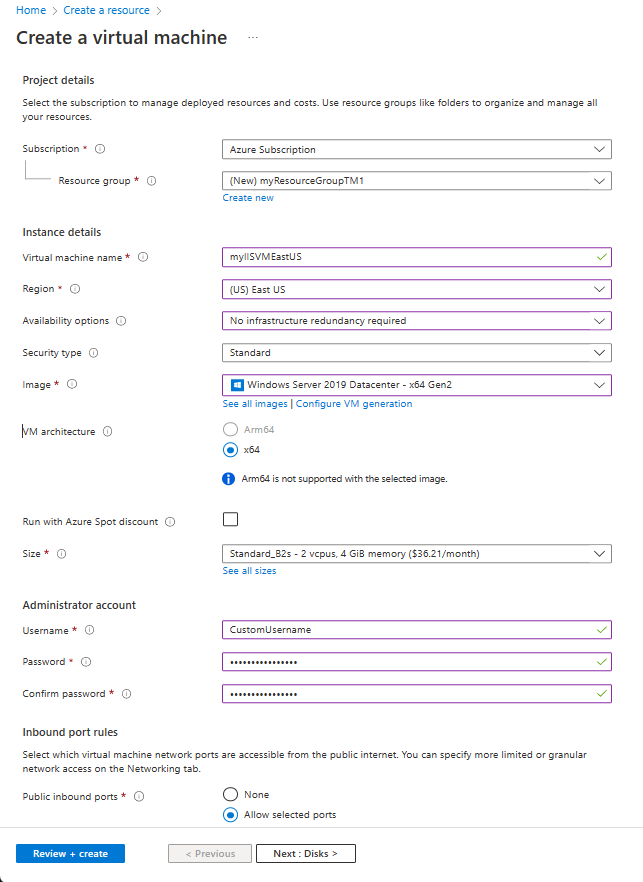
Instalowanie usług IIS i dostosowywanie domyślnej strony internetowej
W tej sekcji zainstalujesz serwer USŁUG IIS na dwóch maszynach wirtualnych myIISVMEastUS i myIISVMWestEurope, a następnie zaktualizujesz domyślną stronę internetową. Dostosowana strona internetowa wyświetla nazwę maszyny wirtualnej, z którą jest nawiązywane połączenie podczas odwiedzania witryny internetowej z przeglądarki internetowej.
Wybierz pozycję Wszystkie zasoby w menu po lewej stronie. Z listy zasobów wybierz pozycję myIISVMEastUS w grupie zasobów myResourceGroupTM1.
Na stronie Przegląd wybierz pozycję Połącz. W polu Połącz z maszyną wirtualną wybierz opcję Pobierz plik RDP.
.rdpOtwórz pobrany plik. Jeśli zostanie wyświetlony monit, wybierz pozycję Połącz. Wprowadź nazwę użytkownika i hasło, które zostały określone podczas tworzenia tej maszyny wirtualnej. Może być konieczne wybranie pozycji Więcej opcji>Użyj innego konta, aby określić poświadczenia wprowadzone podczas tworzenia maszyny wirtualnej.Wybierz przycisk OK.
Podczas procesu logowania może pojawić się ostrzeżenie o certyfikacie. Jeśli zostanie wyświetlone ostrzeżenie, wybierz pozycję Tak lub Kontynuuj, aby nawiązać połączenie.
Na pulpicie serwera przejdź do pozycji Narzędzia administracyjne systemu Windows>Menedżer serwera.
Otwórz program Windows PowerShell na maszynie wirtualnej VM1. Użyj poniższych poleceń, aby zainstalować serwer usług IIS i zaktualizować domyślny plik HTM.
# Install IIS Install-WindowsFeature -name Web-Server -IncludeManagementTools # Remove default .htm file remove-item C:\inetpub\wwwroot\iisstart.htm #Add custom .htm file Add-Content -Path "C:\inetpub\wwwroot\iisstart.htm" -Value $("Hello World from " + $env:computername)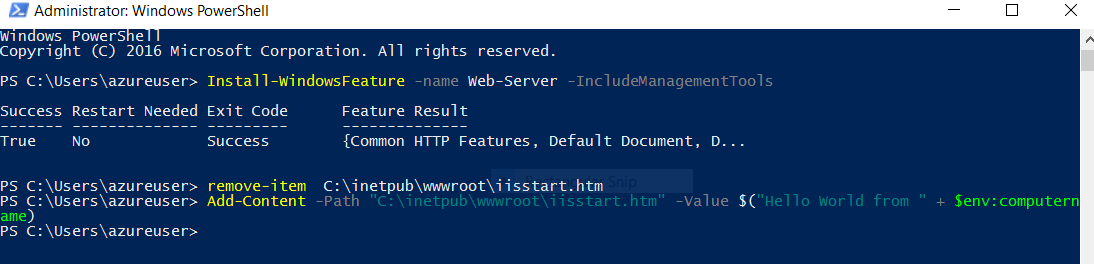
Zamknij połączenie protokołu RDP z maszyną wirtualną myIISVMEastUS.
Powtórz kroki 1–8. Utwórz połączenie RDP z maszyną wirtualną myIISVMWestEurope w grupie zasobów myResourceGroupTM2 , aby zainstalować usługi IIS i dostosować domyślną stronę internetową.
Konfigurowanie nazw DNS dla maszyn wirtualnych z uruchomionymi usługami IIS
Usługa Traffic Manager kieruje ruch użytkowników na podstawie nazwy DNS punktów końcowych usługi. W tej sekcji skonfigurujesz nazwy DNS dla serwerów usług IIS myIISVMEastUS i myIISVMWestEurope.
- Wybierz pozycję Wszystkie zasoby w menu po lewej stronie. Z listy zasobów wybierz pozycję myIISVMEastUS w grupie zasobów myResourceGroupTM1.
- Na stronie Przegląd, w obszarze Nazwa DNS, wybierz opcję Konfiguruj.
- Na stronie Konfiguracja, w obszarze etykieta nazwy DNS, dodaj unikatową nazwę. Następnie wybierz opcję Zapisz.
- Powtórz kroki 1–3 dla maszyny wirtualnej o nazwie myIISVMWestEurope w grupie zasobów myResourceGroupTM2 .
Tworzenie testowej maszyny wirtualnej
W tej sekcji utworzysz maszynę wirtualną (myVMEastUS i myVMWestEurope) w każdym regionie platformy Azure (Wschodnie stany USA i Europa Zachodnia). Użyjesz tych maszyn wirtualnych do przetestowania sposobu kierowania ruchu przez usługę Traffic Manager do punktu końcowego witryny internetowej o większej wartości wagi.
W lewym górnym rogu witryny Azure Portal wybierz pozycję Utwórz zasób>obliczeniowy>systemu Windows Server 2019 Datacenter.
W obszarze Tworzenie maszyny wirtualnej wpisz lub wybierz następujące wartości na karcie Podstawowe:
- Grupa zasobów subskrypcji>: wybierz pozycję myResourceGroupTM1.
- Nazwa maszyny wirtualnej szczegółów>wystąpienia: wpisz myVMEastUS.
- Region szczegółów>wystąpienia: wybierz pozycję Wschodnie stany USA.
- Nazwa użytkownika konta>administratora: wprowadź wybraną nazwę użytkownika.
- Hasło konta>administratora: wprowadź wybrane hasło. Hasło musi mieć co najmniej 12 znaków i spełniać zdefiniowane wymagania dotyczące złożoności.
- Publiczne porty wejściowe reguł>portów wejściowych: wybierz pozycję Zezwalaj na wybrane porty.
- Reguły portów>wejściowych Wybierz porty przychodzące: wybierz pozycję RDP z listy rozwijanej.
Wybierz kartę Zarządzanie lub wybierz pozycję Dalej: Dyski, a następnie Dalej: Sieć, a następnie Dalej: Zarządzanie. W obszarze Monitorowanie dla opcji Diagnostyka rozruchu ustaw wartość Wyłączone.
Wybierz pozycję Przejrzyj i utwórz.
Przejrzyj ustawienia, a następnie kliknij przycisk Utwórz.
Wykonaj kroki, aby utworzyć drugą maszynę wirtualną o nazwie myVMWestEurope z nazwą grupy zasobów myResourceGroupTM2, lokalizacją Europy Zachodniej i wszystkimi innymi ustawieniami tak samo jak myVMEastUS.
Proces tworzenia maszyny wirtualnej może potrwać kilka minut. Nie kontynuuj wykonywania pozostałych kroków, dopóki obie maszyny wirtualne nie zostaną utworzone.
Tworzenie profilu usługi Traffic Manager
Utwórz profil usługi Traffic Manager, bazując na metodzie routingu ważonego.
W lewej górnej części ekranu wybierz pozycję Utwórz zasób>Sieć>Profil usługi Traffic Manager>Utwórz.
W bloku Tworzenie profilu usługi Traffic Manager wprowadź lub wybierz poniższe informacje. Zaakceptuj wartości domyślne pozostałych ustawień, a następnie wybierz pozycję Utwórz.
Ustawienie Wartość Nazwisko Wprowadź unikatową nazwę w obrębie strefy trafficmanager.net. Wynikiem jest nazwa DNS trafficmanager.net, która jest używana do uzyskiwania dostępu do profilu usługi Traffic Manager. Metoda routingu Wybierz ważoną metodę routingu. Subskrypcja Wybierz subskrypcję. Grupa zasobów Wybierz pozycję Użyj istniejącej, a następnie wybierz grupę myResourceGroupTM1. 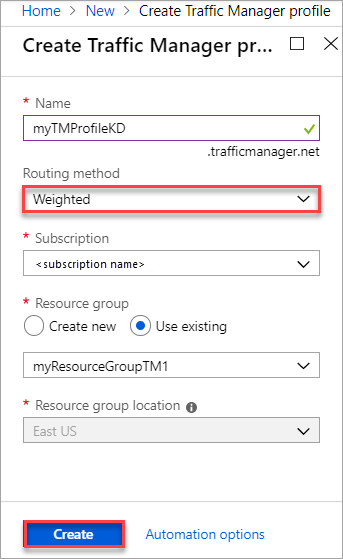
Dodawanie punktów końcowych usługi Traffic Manager
Dodaj dwie maszyny wirtualne z uruchomionymi serwerami IIS myIISVMEastUS i myIISVMWestEurope, aby skierować do nich ruch użytkowników.
Na pasku wyszukiwania portalu wyszukaj nazwę profilu usługi Traffic Manager, który został utworzony w poprzedniej sekcji. Wybierz profil w wyświetlanych wynikach.
W bloku Profil usługi Traffic Manager w sekcji Ustawienia wybierz pozycję Punkty końcowe>Dodaj.
Wprowadź lub wybierz poniższe informacje. Zaakceptuj wartości domyślne pozostałych ustawień, a następnie wybierz pozycję OK.
Ustawienie Wartość Typ Wprowadź punkt końcowy platformy Azure. Nazwisko Wprowadź wartość myEastUSEndpoint. Typ zasobu docelowego Wybierz pozycję Publiczny adres IP. Zasób docelowy Wybierz publiczny adres IP, aby wyświetlić listę zasobów z publicznymi adresami IP w ramach tej samej subskrypcji. W obszarze Zasób wybierz publiczny adres IP o nazwie myIISVMEastUS-ip. Jest to publiczny adres IP serwera usług IIS maszyny wirtualnej w regionie Wschodnie stany USA. Weight Wprowadź wartość 100. Powtórz kroki 2 i 3, aby dodać kolejny punkt końcowy o nazwie myWestEuropeEndpoint dla publicznego adresu IP myIISVMWestEurope-ip. Ten adres jest skojarzony z maszyną wirtualną serwera IIS o nazwie myIISVMWestEurope. W ustawieniu Waga wprowadź 25.
Po zakończeniu dodawania obu punktów końcowych będą one wyświetlane w profilu usługi Traffic Manager, ze stanem monitorowania Online.
Testowanie profilu usługi Traffic Manager
Aby zobaczyć usługę Traffic Manager w działaniu, wykonaj następujące czynności:
- Określ nazwę DNS profilu usługi Traffic Manager.
- Sprawdź działanie usługi Traffic Manager.
Określanie nazwy DNS profilu usługi Traffic Manager
Dla uproszczenia w tym samouczku użyjesz nazwy DNS profilu usługi Traffic Manager do odwiedzania witryn internetowych.
Nazwę DNS profilu usługi Traffic Manager można określić w następujący sposób:
Na pasku wyszukiwania portalu wyszukaj nazwę profilu usługi Traffic Manager, który został utworzony w poprzedniej sekcji. W wyświetlonych wynikach wybierz profil usługi Traffic Manager.
Wybierz Przegląd.
Profil usługi Traffic Manager wyświetli swoją nazwę DNS. We wdrożeniach produkcyjnych można skonfigurować niestandardową nazwę domeny w celu wskazania nazwy domeny usługi Traffic Manager przy użyciu rekordu CNAME systemu DNS.
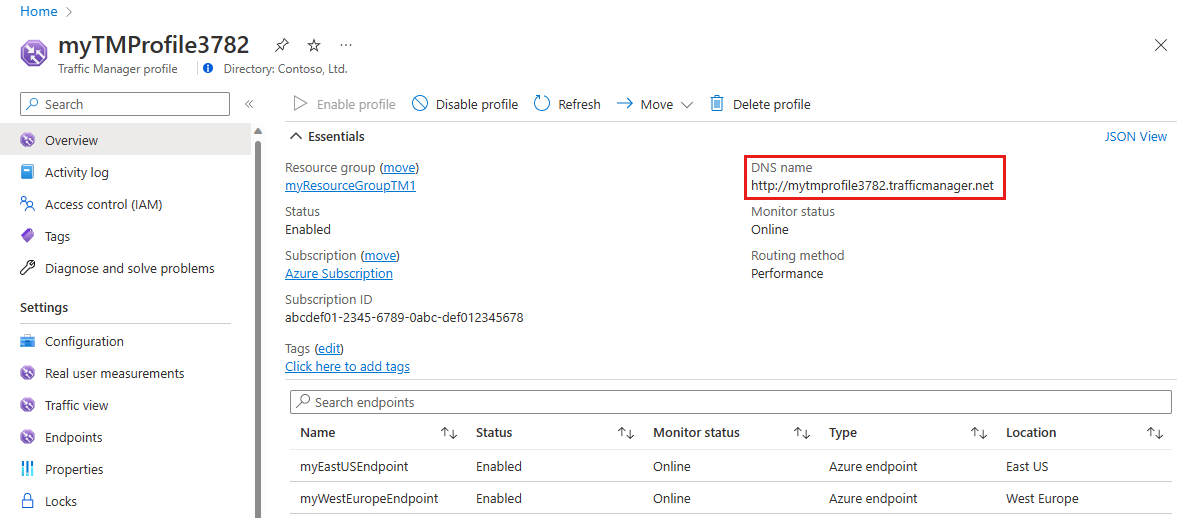
Wyświetlanie informacji o działaniu usługi Traffic Manager
W tej sekcji zobaczysz działanie usługi Traffic Manager.
Wybierz pozycję Wszystkie zasoby w menu po lewej stronie. Z listy zasobów wybierz pozycję myVMEastUS w grupie zasobów myResourceGroupTM1.
Na stronie Przegląd wybierz pozycję Połącz. W polu Połącz z maszyną wirtualną wybierz opcję Pobierz plik RDP.
.rdpOtwórz pobrany plik. Jeśli zostanie wyświetlony monit, wybierz pozycję Połącz. Wprowadź nazwę użytkownika i hasło określone podczas tworzenia maszyny wirtualnej. Może być konieczne wybranie pozycji Więcej opcji>Użyj innego konta, aby określić poświadczenia wprowadzone podczas tworzenia maszyny wirtualnej.Wybierz przycisk OK.
Podczas procesu logowania może pojawić się ostrzeżenie o certyfikacie. Jeśli zostanie wyświetlone ostrzeżenie, wybierz pozycję Tak lub Kontynuuj, aby nawiązać połączenie.
W przeglądarce internetowej na maszynie wirtualnej myVMEastUS wprowadź nazwę DNS profilu usługi Traffic Manager, aby wyświetlić witrynę internetową. Nastąpi przekierowanie do witryny internetowej hostowanej na serwerze usług IIS myIISVMEastUS, ponieważ ma on przypisaną wyższą wartość wagi (100). Serwer usług IIS myIISVMWestEurope ma przypisaną niższą wartość wagi punktu końcowego 25.
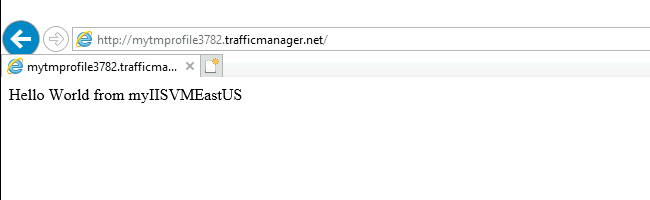
Powtórz kroki 1–6 na maszynie wirtualnej myVMWestEurope, aby zobaczyć ważoną odpowiedź witryny internetowej.
Czyszczenie zasobów
Jeżeli nie potrzebujesz już grup zasobów utworzonych w ramach tego samouczka, możesz je usunąć. Aby to zrobić, wybierz grupę zasobów (ResourceGroupTM1 lub ResourceGroupTM2), a następnie wybierz pozycję Usuń.
Następne kroki
Aby dowiedzieć się więcej o metodach routingu, zobacz: